Навигация в картографическом интерфейсе¶
Выбрать на карте интересующую область можно двумя способами:
- Нажать на кнопку
 в области карты и очертить курсором нужный
для увеличения прямоугольный участок:
в области карты и очертить курсором нужный
для увеличения прямоугольный участок:
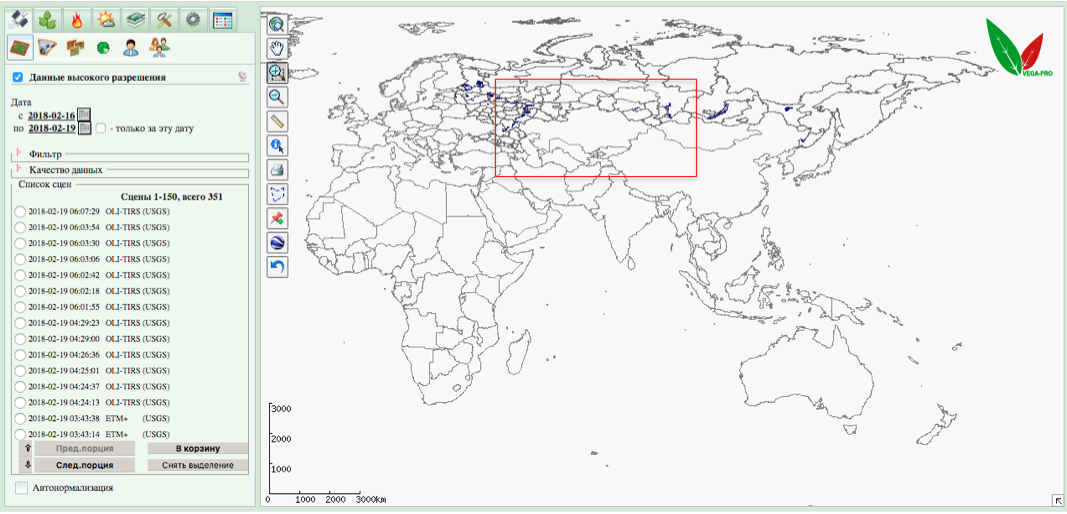
Для возврата на предыдущий охват территории нажмите кнопку 
- Задать диапазон координат или территориальную единицу на вкладке «Координаты» в группе вкладок «Управление интерфейсом»:
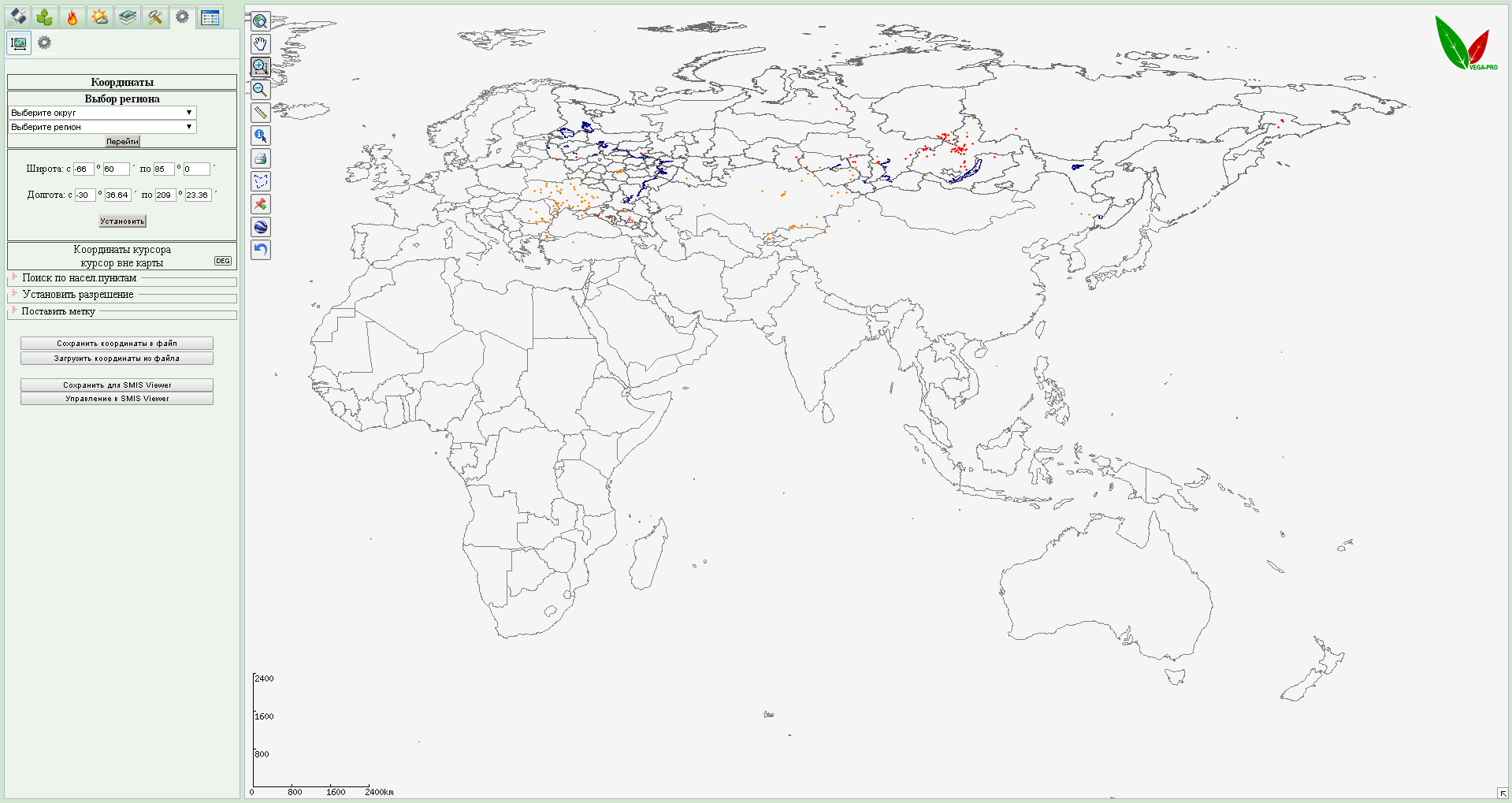
На вкладке «Координаты» можно:
Сузить зону поиска последовательным выбором административного округа и региона;
Воспользоваться опцией конкретного указания интересующего диапазона координат по широте и долготе исследуемой области на карте;
Найти населённый пункт на карте по его названию.
Координаты курсора при передвижении по карте указываются автоматически в соответствующем окне на вкладке.
| Окно выбора федерального округа и региона в выбранном федеральном округе (только для территории России), диапазон координат - широт и долгот будет автоматически проставлен в следующем ниже окне. После выбора округа и региона необходимо нажать на клавишу «Перейти» | 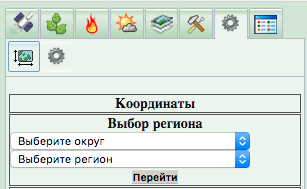 |
| Окно для непосредственного ввода диапазона широт и долгот интересующей области карты для исследования. После ввода координат необходимо нажать на клавишу «Установить». Координаты курсора при движении по карте обновляются автоматически в градусах или радианах в следующем окне ниже. | 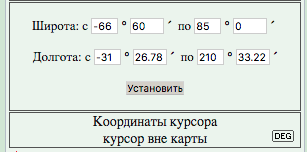 |
| Для поиска и перехода к населенному пункту нужно развернуть раздел «Поиск по насел. пунктам», в поле «Название объекта» ввести название населённого пункта, нажать кнопку «Найти». Если будет найдено больше одного населённого пункта с заданным названием, будет предложено выбрать нужный (см. пример). | 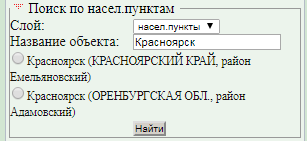 |